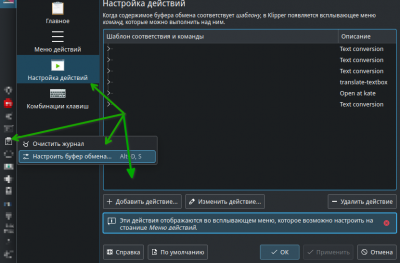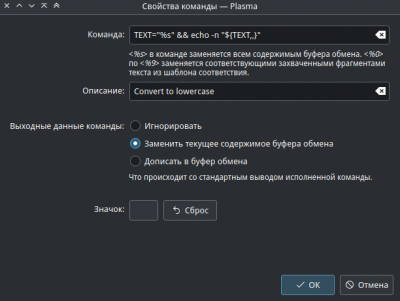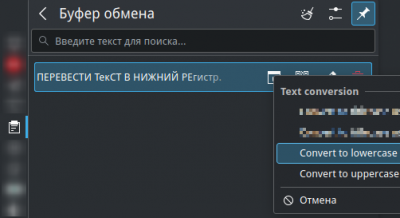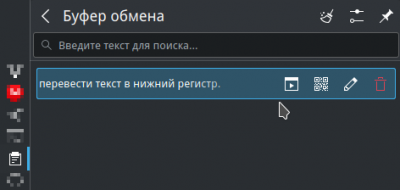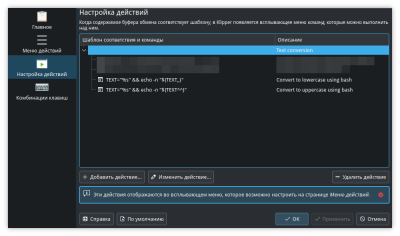Добавляем действия в буфер обмена (klipper) plasma5 — различия между версиями
Noname (обсуждение | вклад) (обновление данных) |
Noname (обсуждение | вклад) (обновление данных) |
||
| Строка 8: | Строка 8: | ||
==== Перевести текст в нижний регистр. ==== | ==== Перевести текст в нижний регистр. ==== | ||
----- | ----- | ||
| − | Жмём '''пкм по значку буфера обмена''' на панели -> '''Настроить буфер обмена''' -> '''Настройка действий'''.<br /> | + | Жмём '''пкм по значку буфера обмена''' на панели -> «'''Настроить буфер обмена'''» -> «'''Настройка действий'''».<br /> |
[[File:2023-11-21_1.png||400px]]<br /> | [[File:2023-11-21_1.png||400px]]<br /> | ||
Жмём «'''Добавить действие'''».<br /> | Жмём «'''Добавить действие'''».<br /> | ||
| − | В открывшемся окне поле | + | В открывшемся окне поле «'''Шаблон соответствия'''» '''оставляем пустым''', так как мы хотим, чтобы действие выполнялось для любого текста;<br /> |
| − | В описании пишем, например, | + | В описании пишем, например, «'''Конвертация текста'''».<br /> |
| − | '''Отключим''' флажок | + | '''Отключим''' флажок «'''Включить во всплывающем меню авто действий'''».<br /> |
| − | Жмякаем | + | Жмякаем «'''Добавить команду'''».<br /> |
[[File:2023-11-21_2.png||400px]]<br /> | [[File:2023-11-21_2.png||400px]]<br /> | ||
| − | В окне | + | В окне «'''Свойства команды'''» указываем: |
Команда: TEXT="%s" && echo -n "${TEXT,,}" | Команда: TEXT="%s" && echo -n "${TEXT,,}" | ||
Описание: "Перевести в нижний регистр". | Описание: "Перевести в нижний регистр". | ||
| Строка 25: | Строка 25: | ||
[[File:2023-11-21_3.png||400px]] | [[File:2023-11-21_3.png||400px]] | ||
| − | Жмем «'''Ок'''». В предыдущем окне тоже «'''Ок'''». | + | Жмем «'''Ок'''». В предыдущем окне тоже «'''Ок'''». Далее «'''Применить'''».<br /> |
Проверяем:<br /> | Проверяем:<br /> | ||
[[File:2023-11-21_4.png||400px]]<br /><br /> | [[File:2023-11-21_4.png||400px]]<br /><br /> | ||
| − | [[File:2023-11- | + | [[File:2023-11-23_5.png||400px]]<br /><br /> |
[[File:2023-11-21_6.png||400px]]<br /> | [[File:2023-11-21_6.png||400px]]<br /> | ||
| Строка 36: | Строка 36: | ||
==== Перевести текст в верхний регистр. ==== | ==== Перевести текст в верхний регистр. ==== | ||
----- | ----- | ||
| − | + | Если действие «'''Конвертация текста'''» текста уже существует, то кликаем по нему и жмем кнопку «'''Изменить действие'''», далее «'''Добавить команду'''».<br /> | |
| − | + | В окне «'''Свойства команды'''» указываем: | |
| − | + | ||
| − | + | ||
| − | + | ||
| − | + | ||
Команда: TEXT="%s" && echo -n "${TEXT^^}" | Команда: TEXT="%s" && echo -n "${TEXT^^}" | ||
Описание: "Перевести в верхний регистр". | Описание: "Перевести в верхний регистр". | ||
Выходные данные команды: "Заменить текущее содержимое буфера обмена". | Выходные данные команды: "Заменить текущее содержимое буфера обмена". | ||
| − | + | Если действие «'''Конвертация текста'''» ещё не существует, то выполняем то же, что и в разделе «'''Перевести текст в нижний регистр'''», только нужно будет указать команду и описание из этого раздела.<br /> | |
| − | |||
----- | ----- | ||
| − | |||
| − | |||
| − | |||
| − | |||
| − | |||
| − | |||
| − | |||
| − | |||
| − | |||
| − | |||
| − | |||
| − | |||
| − | |||
| − | |||
| − | + | Окно настроек действий с добавленными командами:<br /> | |
| + | [[File:2023-11-23_0.png||400px]] | ||
=== Используя скрипт на python3 === | === Используя скрипт на python3 === | ||
| Строка 96: | Строка 78: | ||
==== Сделать инверсию ==== | ==== Сделать инверсию ==== | ||
----- | ----- | ||
| − | Символы в верхнем регистре перевести в нижний, а в | + | Символы в верхнем регистре перевести в нижний, а в нижнем — в верхний. |
Команда: python3 ~/.local/bin/text-processing -s -n -i '%s' | Команда: python3 ~/.local/bin/text-processing -s -n -i '%s' | ||
| Строка 105: | Строка 87: | ||
== Прочее == | == Прочее == | ||
| + | |||
=== Открыть скопированный текст в kwrite === | === Открыть скопированный текст в kwrite === | ||
Свойства действия: | Свойства действия: | ||
| Строка 117: | Строка 100: | ||
=== Где klipper сохраняет пользовательские действия === | === Где klipper сохраняет пользовательские действия === | ||
| − | klipper сохраняет пользовательские действия в файле '''~/.config/plasmashellrc''' в разделах | + | klipper сохраняет пользовательские действия в файле '''~/.config/plasmashellrc''' в разделах «'''[Action_№]'''» и «'''[Action_№/Command_№]'''». |
Версия 18:01, 23 ноября 2023
У буфера обмена пятых кед (у четвертых, если не ошибаюсь, тоже, но kde4 — RIP) есть такая крутая функция, как «Действия», которая позволяет расширять функциональность с помощью скриптов, а значит всё, что мы можем делать с содержимым буфера ограничивается лишь нашей фантазией. Ниже будут приведены несколько простых примеров.
Содержание
Преобразование текста
Используя возможности bash
Перевести текст в нижний регистр.
Жмём пкм по значку буфера обмена на панели -> «Настроить буфер обмена» -> «Настройка действий».
Жмём «Добавить действие».
В открывшемся окне поле «Шаблон соответствия» оставляем пустым, так как мы хотим, чтобы действие выполнялось для любого текста;
В описании пишем, например, «Конвертация текста».
Отключим флажок «Включить во всплывающем меню авто действий».
Жмякаем «Добавить команду».
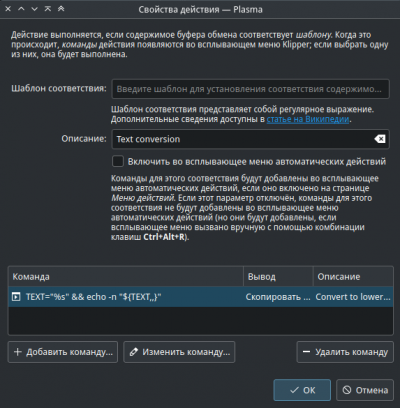
В окне «Свойства команды» указываем:
Команда: TEXT="%s" && echo -n "${TEXT,,}"
Описание: "Перевести в нижний регистр".
Выходные данные команды: Активируем "Заменить текущее содержимое буфера обмена".
Жмем «Ок». В предыдущем окне тоже «Ок». Далее «Применить».
Проверяем:
Если текст из буфера пропал после выполнения действия, то скорее всего была допущена ошибка в команде и следует всё перепроверить.
Перевести текст в верхний регистр.
Если действие «Конвертация текста» текста уже существует, то кликаем по нему и жмем кнопку «Изменить действие», далее «Добавить команду».
В окне «Свойства команды» указываем:
Команда: TEXT="%s" && echo -n "${TEXT^^}"
Описание: "Перевести в верхний регистр".
Выходные данные команды: "Заменить текущее содержимое буфера обмена".
Если действие «Конвертация текста» ещё не существует, то выполняем то же, что и в разделе «Перевести текст в нижний регистр», только нужно будет указать команду и описание из этого раздела.
Окно настроек действий с добавленными командами:
Используя скрипт на python3
Скачиваем этот скрипт: Файл:Text-processing.zip
Кладем его, например, в ~/.local/bin/.
Далее, добавляем новые действия.
Перевести текст в нижний регистр.
Свойства действия: Шаблон соответствия: отсутствует Описание: "Конвертация текста" Включить во всплывающем меню авто действий: Нет Свойства команды: Команда: python3 ~/.local/bin/text-processing -l -n -i '%s' Выходные данные команды: "Заменить текущее содержимое буфера обмена". Описание: "Конвертировать в нижний регистр используя пайтон-скрипт".
Перевести текст в верхний регистр.
Все тоже, что и в примере выше, только другое описание и команда.
Команда: python3 ~/.local/bin/text-processing -u -n -i '%s'
Каждое слово начинается с заглавной буквы
Команда: python3 ~/.local/bin/text-processing -t -n -i '%s'
Сделать инверсию
Символы в верхнем регистре перевести в нижний, а в нижнем — в верхний.
Команда: python3 ~/.local/bin/text-processing -s -n -i '%s'
Пример:
HeLlO WoRlD. hElLo wOrLd.
Прочее
Открыть скопированный текст в kwrite
Свойства действия: Шаблон соответствия: отсутствует Описание: "Открыть в kwrite" Включить во всплывающем меню авто действий: Нет Свойства команды: Команда: echo -n '%s' | kwrite -i -l 1 -c 1 Описание: "Открыть в kwrite". Выходные данные команды: Игнорировать
Где klipper сохраняет пользовательские действия
klipper сохраняет пользовательские действия в файле ~/.config/plasmashellrc в разделах «[Action_№]» и «[Action_№/Command_№]».